집 >운영 및 유지보수 >창문 운영 및 유지보수 >Windows 10 무선 네트워크 카드를 설정하는 방법
Windows 10 무선 네트워크 카드를 설정하는 방법
- coldplay.xixi원래의
- 2020-11-03 14:29:5529856검색
Windows 10에서 무선 네트워크 카드를 설정하는 방법: 먼저 [제어판]을 열고 [네트워크 및 인터넷]을 클릭한 다음 [네트워크 및 공유 센터] 옵션 영역을 선택하고 [네트워크 상태 및 작업 보기]를 클릭하세요. 그런 다음 왼쪽 설정 아이콘에서 "어댑터 변경"을 클릭하고 WLAN을 선택한 다음 마지막으로 Walan 속성에서 무선 네트워크 카드 속성을 선택합니다.

Windows 10 무선 네트워크 카드 설정 방법:
1 그림과 같이 Windows 10 운영 체제를 시작합니다. Cortana 지능형 음성 도우미 사용을 시작하려면 작업 표시줄 검색 상자를 클릭하세요.
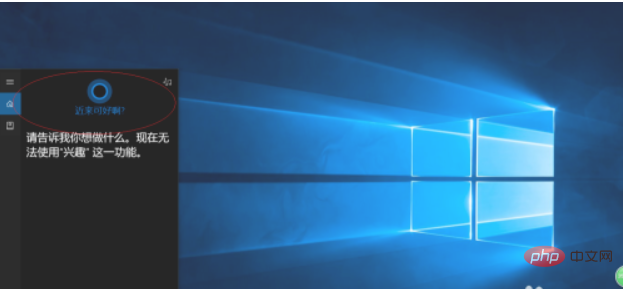
2. 그림과 같이 검색창에 "제어판"을 입력하세요. Cortana에 검색 결과가 표시되면 "가장 일치하는 항목→제어판" 항목을 클릭하세요.
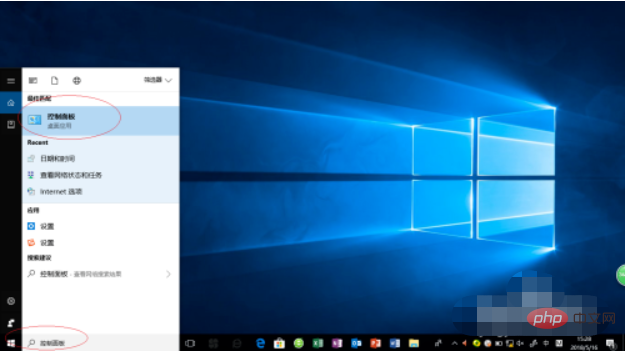
3. 그림과 같이 "제어판" 프로그램 창이 나타납니다. 네트워크 상태를 확인하고 설정을 변경하려면 "네트워크 및 인터넷" 아이콘을 클릭하세요.
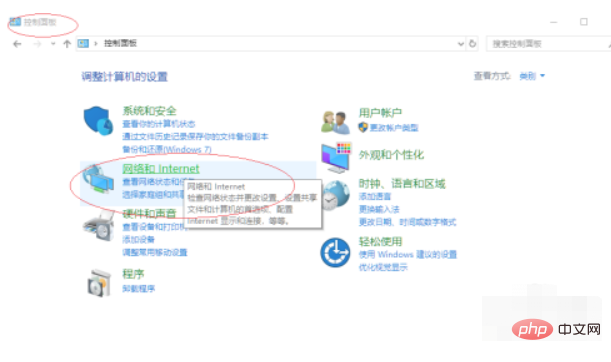
4. 그림과 같이 "네트워크 및 인터넷" 옵션 인터페이스를 불러옵니다. "네트워크 및 공유 센터" 옵션 영역을 선택하고 "네트워크 상태 및 작업 보기" 아이콘을 클릭하세요.
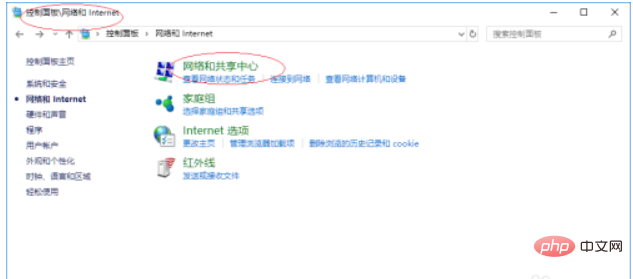
5. 그림과 같이 "네트워크 및 공유 센터" 옵션 인터페이스를 불러옵니다. 기본 네트워크 정보를 확인하고 연결을 설정하려면 왼쪽의 "어댑터 설정 변경" 아이콘을 클릭하세요.
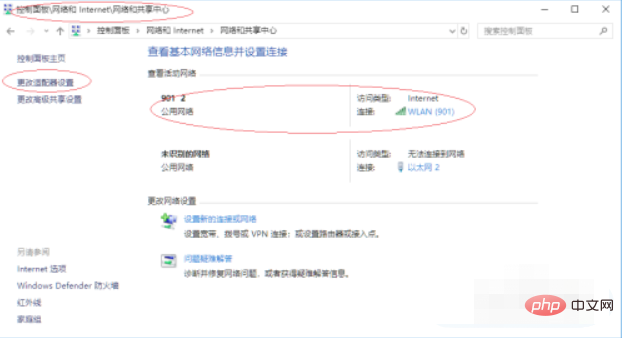
6. 그림과 같이 "네트워크 연결" 대화 상자가 나타납니다. "WLAN" 아이콘을 마우스 오른쪽 버튼으로 클릭하여 바로가기 메뉴를 열고 "속성" 항목을 선택합니다.
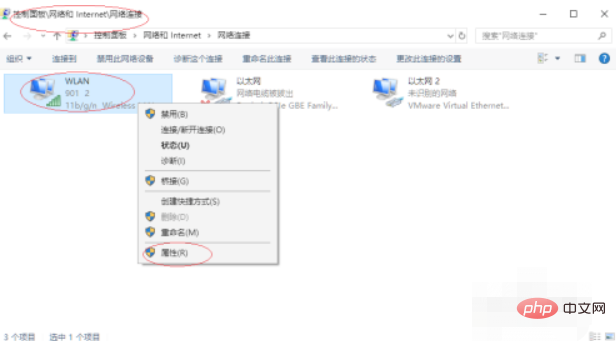
7. 그림과 같이 무선 네트워크 카드의 속성을 설정하는 "WLAN 속성" 대화 상자가 나타납니다. 이 예제는 여기서 끝납니다. 모든 사람에게 도움이 되기를 바랍니다.
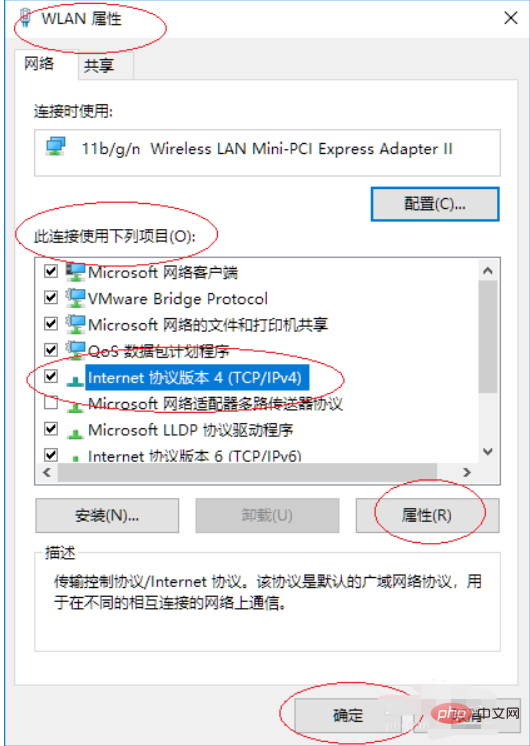
관련 학습 권장 사항: windows 서버 운영 및 유지 관리 튜토리얼
위 내용은 Windows 10 무선 네트워크 카드를 설정하는 방법의 상세 내용입니다. 자세한 내용은 PHP 중국어 웹사이트의 기타 관련 기사를 참조하세요!

